- Face ID permite dos apariencias: la principal y un aspecto alternativo, con datos biométricos guardados solo en el iPhone.
- El modo con mascarilla funciona en modelos concretos y es menos seguro; el Apple Watch ofrece un desbloqueo adicional.
- Para cambiar rostros hay que restablecer Face ID; registrar la misma cara dos veces no mejora la protección.
- El acceso con Face ID incluye compras, Apple Pay y apps sensibles; algunas acciones siguen requiriendo contraseña.
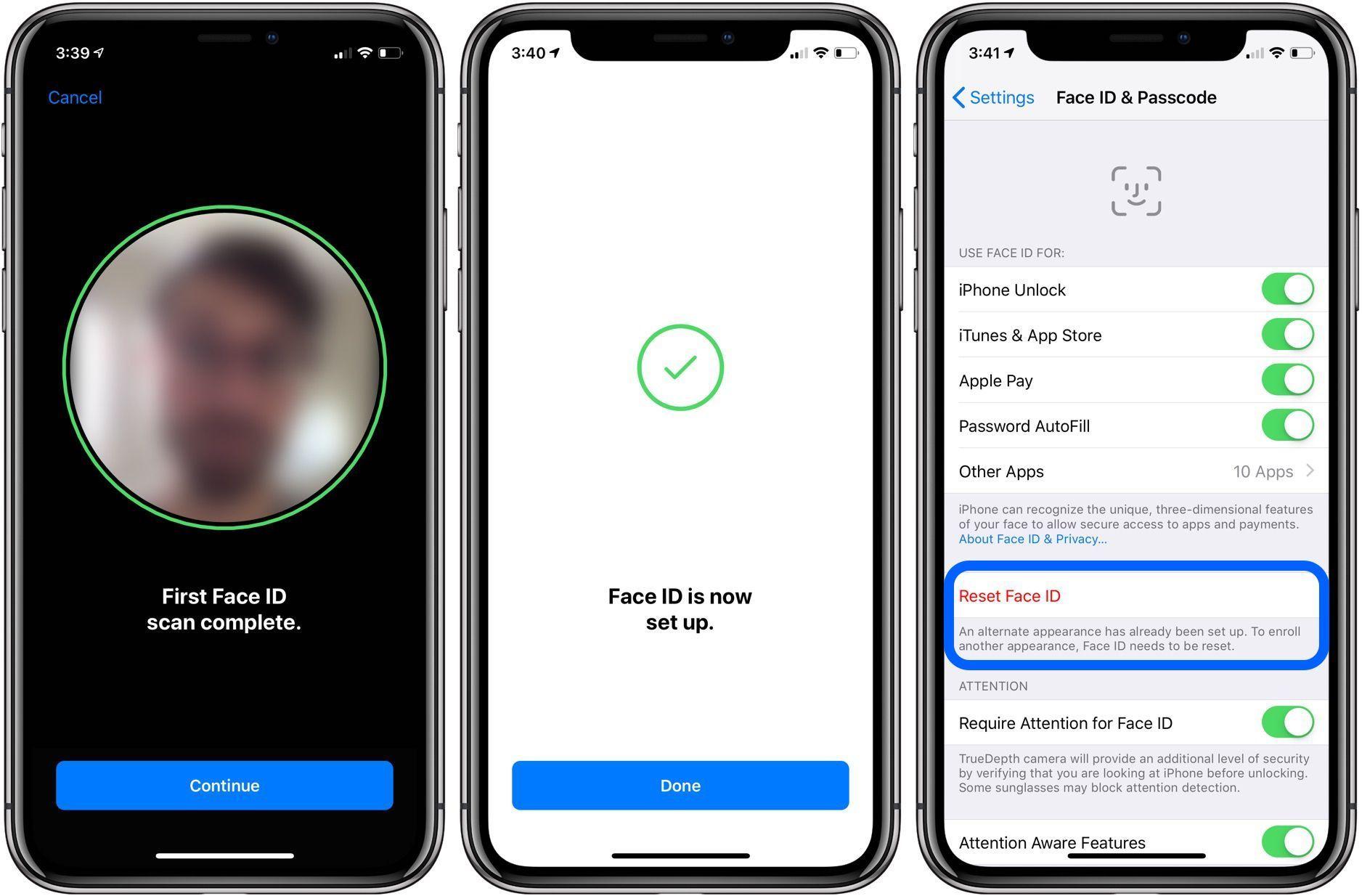
Si alguna vez has querido que tu iPhone reconozca a otra persona o te identifique en situaciones menos habituales, estás en el sitio perfecto. Aquí vas a encontrar, explicado con calma y sin rodeos, cómo añadir otro rostro en Face ID, qué límites impone Apple, cómo funciona con mascarilla y qué alternativas tienes con el Apple Watch. El objetivo es que domines todas las opciones de Face ID sin dejarte nada en el tintero.
Además de guiarte paso a paso, repasaremos qué acceso concede Face ID dentro del sistema, qué modelos pueden desbloquearse con mascarilla y algunas consideraciones de seguridad que conviene tener muy presentes. También aclararemos por qué iPhone no permite más de dos apariencias y en qué se diferencia frente a lo que hacen muchos Android.
Face ID hoy: qué es, para qué sirve y por qué añadir otro rostro
Desde que llegó con el iPhone X en 2017, Face ID se convirtió en el sistema biométrico estrella en los iPhone, dejando el papel protagonista al reconocimiento facial y relegando el Touch ID a modelos concretos como la familia iPhone SE. Apple ha ido puliendo la fiabilidad de Face ID, pero hay situaciones (gafas nuevas, maquillaje, mascarillas) donde puede venir bien registrar una alternativa.
Ahí entra en juego la opción de “Configurar un aspecto alternativo”. En la práctica significa que puedes registrar una segunda apariencia: puede ser tu propio rostro en condiciones distintas (por ejemplo, con y sin gafas) o el rostro de otra persona de confianza. Es una función muy útil si compartes el iPhone puntualmente con tu pareja o con tus hijos.
Con el paso del tiempo, Face ID también ha recibido mejoras específicas, como el modo con mascarilla a partir de ciertos modelos, y la posibilidad de añadir “gafas transparentes” como accesorio reconocido. Estas pequeñas novedades facilitan la vida diaria, sobre todo en contextos donde el rostro varía o parte de la cara queda cubierta.
Conviene mencionar que el sistema no ha estado exento de críticas y titulares llamativos, con debates sobre su “cara B” y casos en los que Apple reconoció posibles fallos en circunstancias muy concretas. Aun así, Face ID sigue siendo la opción por defecto en la inmensa mayoría de iPhone modernos por su rapidez y comodidad.
Antes de entrar en materia, un apunte de contexto sobre privacidad: los datos biométricos que usa Face ID se guardan en el propio dispositivo, dentro del Secure Enclave, y no se suben a servidores externos. Esto significa que, si restableces el iPhone, tendrás que volver a configurar Face ID desde cero porque esa información no viaja con tu copia de seguridad.
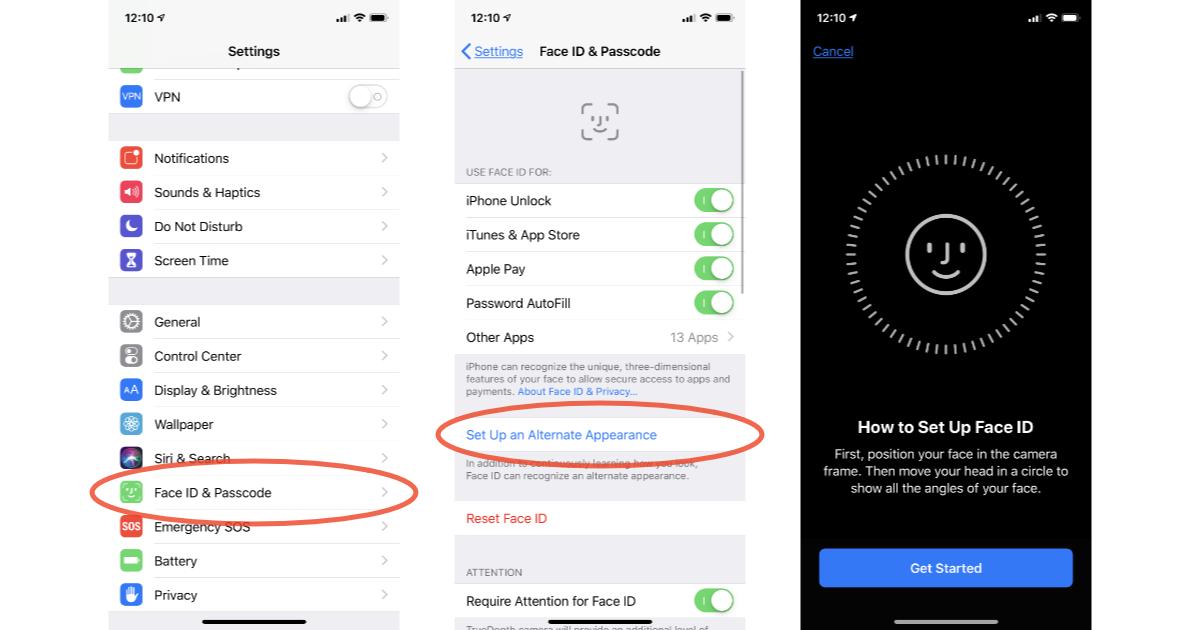
Qué acceso concede Face ID en el iPhone
Registrar un rostro (o una apariencia alternativa) no solo sirve para desbloquear el iPhone. Face ID abre la puerta a un montón de funciones que dependen de tu identidad para protegerse. Cuando añades un segundo rostro, esa persona tendrá el mismo nivel de acceso en todo lo que dependa de Face ID.
Estas son las áreas a las que podrás acceder una vez se verifique tu cara con Face ID, tal y como aplica en iPhone actuales:
- Desbloqueo del iPhone sin introducir el código de acceso.
- Compras en App Store y adquisición de música en iTunes.
- Alta de suscripciones a través de App Store.
- Compras dentro de las apps (contenido adicional o in‑game).
- Acceso a Cartera (Wallet) y a lo que tengas configurado en ella.
- Pagos con Apple Pay tanto online como en establecimientos.
- Conexión a vehículos con CarPlay y uso de sus funciones.
- Visualización de correos y contraseñas guardadas.
- Autorrelleno de contraseñas en apps y páginas web.
- Acceso a apps que exigen Face ID (por ejemplo, apps bancarias).
- Cambio del código del iPhone y ajustes relacionados.
- Ver el Centro de notificaciones con el iPhone bloqueado.
- Acceso al Centro de Control mientras el iPhone está bloqueado.
- Ver Widgets en la pantalla bloqueada sin introducir código.
- Seguimiento de actividades en directo en la pantalla bloqueada.
- Ejecutar comandos con Siri según permisos activos.
- Control de dispositivos del hogar con la app Casa.
- Devolver llamadas perdidas con el terminal bloqueado.
A pesar de todo esto, hay acciones especialmente sensibles (por ejemplo, cambios en Apple ID, ciertos ajustes de iCloud o Buscar) que exigirán tu contraseña. Face ID facilita el día a día, pero Apple mantiene varias barreras adicionales para operaciones de alto riesgo.
Cómo añadir un segundo rostro (o “aspecto alternativo”) en Face ID
El proceso es muy parecido a cuando configuraste Face ID por primera vez. Se hace desde los ajustes del iPhone y, si te lo pide, tendrás que introducir el código de desbloqueo por seguridad. Registrar la segunda apariencia se completa en dos exploraciones del rostro, moviendo la cabeza suavemente.
Para que no haya dudas, estos son los pasos, reescritos para que no tengan pérdida:
- Abre Ajustes en el iPhone.
- Entra en “Face ID y código”.
- Introduce el código del iPhone si se solicita.
- Toca en “Configurar un aspecto alternativo”.
- Pulsa “Empezar” cuando aparezca en pantalla.
- Sigue las indicaciones para la primera exploración del rostro moviendo la cabeza en círculo.
- Pulsa “Continuar”.
- Completa la segunda exploración.
- Confirma con “OK” y listo.
Si la persona a registrar tiene alguna limitación física o dificultad para realizar el movimiento de cabeza completo, toca en “Opciones de accesibilidad” durante el proceso para facilitar la captura. Y si se trata de una persona invidente, existe la opción de desactivar “Requerir atención para Face ID” (en Ajustes > Accesibilidad) para que no sea necesario mantener los ojos abiertos.
Importante: con Face ID solo se pueden tener dos apariencias activas en total (la principal y un aspecto alternativo). No es posible añadir un tercer rostro, a diferencia de Touch ID donde sí se permiten múltiples huellas. Y, si te lo preguntas, registrar la misma cara dos veces no aporta más seguridad como en el antiguo consejo de “añade la huella varias veces”. Con Face ID no hace falta duplicar tu propio rostro porque el sistema ya es suficientemente preciso.
¿Y si quieres cambiar una de las apariencias? Aquí sí hay una limitación clara: no puedes borrar solo un rostro. Para volver a empezar tendrás que tocar en “Restablecer Face ID” y registrar de nuevo ambas apariencias desde cero.
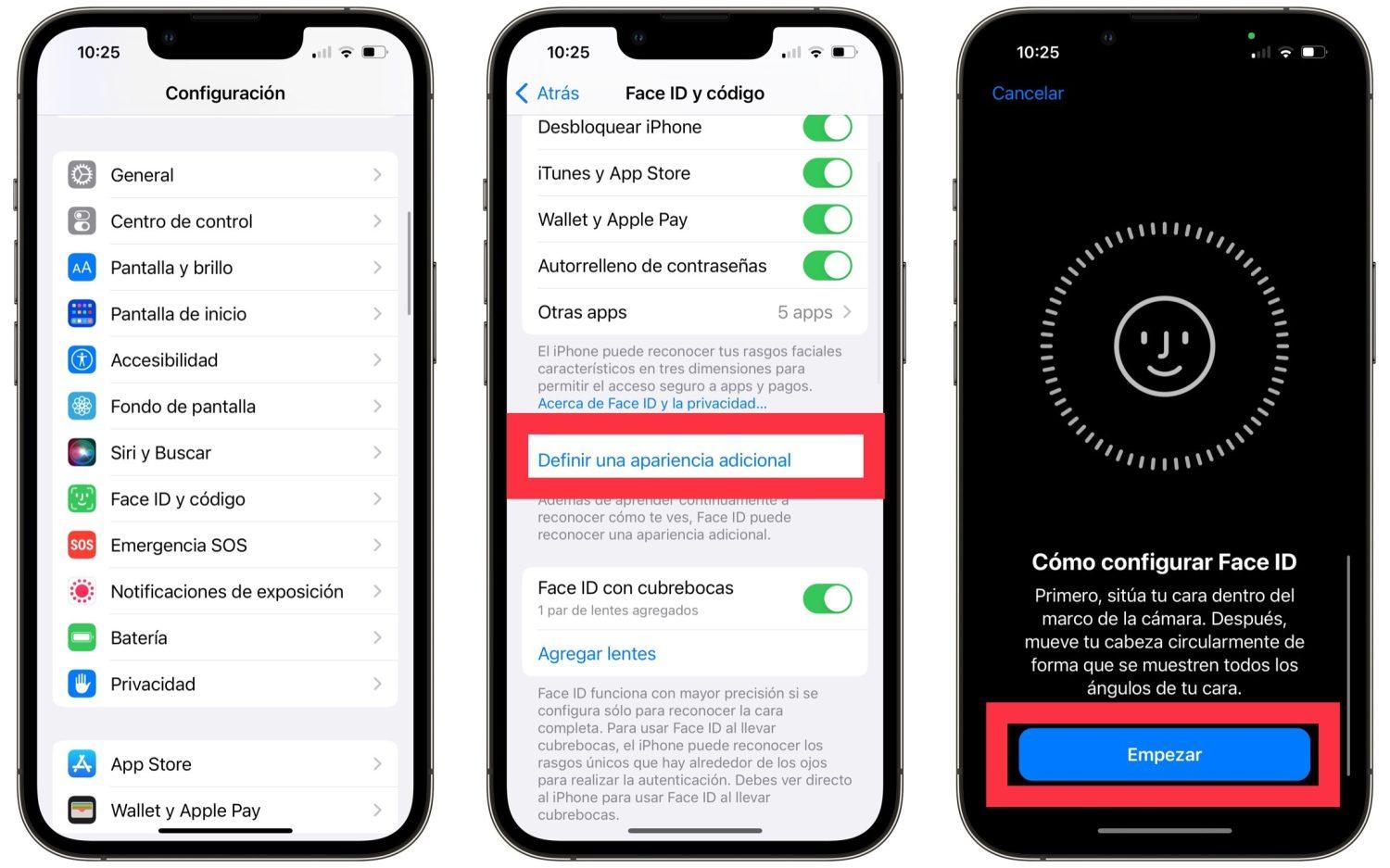
Face ID con mascarilla: cómo funciona y cómo activarlo
En los iPhone 12 y posteriores existe la opción de usar Face ID con mascarilla, analizando rasgos únicos alrededor de los ojos para verificar tu identidad. Esta modalidad convive con el resto de opciones de Face ID y puedes activarla o desactivarla cuando quieras.
Para gestionarlo, ve a Ajustes > Face ID y código y encontrarás varias acciones relevantes:
- Activar “Face ID con mascarilla” y seguir las instrucciones en pantalla.
- Añadir “gafas” a tu apariencia (solo gafas claras, no de sol).
- Desactivar “Face ID con mascarilla” si ya no lo quieres usar.
Además, Apple incorporó el desbloqueo con Apple Watch, válido para todos los iPhone compatibles con Face ID y pensado como alivio cuando llevábamos mascarilla. Si llevas puesto el reloj, está desbloqueado y cumples los requisitos de software, el iPhone se abrirá con una confirmación háptica en la muñeca.
Requisitos del desbloqueo con reloj: iOS 14.5 o posterior en el iPhone y watchOS 7.4 o posterior en el Apple Watch. Para configurarlo: Ajustes > Face ID y código > activa “Desbloquear con Apple Watch”. Si detectas que alguien ha accedido sin permiso, desde el reloj verás la opción “Bloquear iPhone” para exigir el código de inmediato.
Modelos compatibles con Face ID con mascarilla
A partir de iOS 15.4, el desbloqueo con mascarilla funciona en una lista concreta de modelos. Si tu iPhone no aparece aquí, podrás seguir usando el método con Apple Watch, pero no el reconocimiento parcial con mascarilla directamente en el iPhone:
- iPhone 12 mini
- iPhone 12
- iPhone 12 Pro
- iPhone 12 Pro Max
- iPhone 13 mini
- iPhone 13
- iPhone 13 Pro
- iPhone 13 Pro Max
- iPhone 14, 14 Pro y 14 Pro Max
- iPhone 15, 15 Plus, 15 Pro y 15 Pro Max
- iPhone 16, 16 Plus, 16 Pro y 16 Pro Max
- iPhone 16e
Ten presente que Apple advierte que esta función es menos segura que el Face ID “completo”. Al analizar solo la zona de los ojos se reduce ligeramente el nivel de protección, algo lógico al tener menos información facial.
Seguridad, trucos discutibles y buenas prácticas
Aunque mucha gente lo ha hecho en situaciones puntuales, bajar la mascarilla para que se vea la nariz puede exponer a riesgos sanitarios, sobre todo en aglomeraciones o transporte público. No es recomendable, y lo sensato es mantener distancia si necesitas retirar la mascarilla aunque sea un poco.
Existe además un método “extraoficial” con el que algunas personas han intentado entrenar Face ID para que reconozca el rostro con parte de la cara cubierta. Consiste en restablecer Face ID, configurar tu cara normal y, como aspecto alternativo, repetir el proceso tapando aproximadamente un cuarto del rostro con un folio. Debes saber que esto reduce la seguridad y aumenta la probabilidad de que otra persona pueda desbloquear tu iPhone sin tu permiso.
Desde un punto de vista práctico, si lo que buscas es comodidad con mascarilla, lo ideal es activar el modo oficial cuando tu iPhone sea compatible, o apoyarte en el desbloqueo con el Apple Watch. Ambas opciones están diseñadas por Apple y ofrecen un equilibrio razonable entre comodidad y protección.
Por último, recuerda que Face ID puede ajustarse para ser más accesible. En Ajustes > Accesibilidad encontrarás “Requerir atención para Face ID” y otras opciones que facilitan el reconocimiento a personas con necesidades específicas. Estas funciones hacen que Face ID sea usable por más gente sin renunciar a la seguridad de base.
¿Por qué Apple no permite más de dos apariencias? Diferencias frente a Android
Muchos móviles Android permiten registrar varias caras sin mayor complicación, y además combinan desbloqueo facial con lector de huellas (a veces bajo la pantalla). La comparación surge sola: en iPhone, Apple limita Face ID a dos apariencias y no ha incorporado Touch ID bajo pantalla en sus gamas principales. Para ver cómo funcionan otros sistemas biométricos, consulta la comparación con Windows Hello.
Esta decisión responde a su filosofía: menos variables y más controladas para mantener un umbral alto de seguridad. A día de hoy, en iPhone no puedes añadir un “tercer rostro” y tampoco usar Face ID y Touch ID a la vez en el mismo dispositivo (salvo modelos concretos que solo traen Touch ID). Esto puede resultar frustrante si compartes el iPhone a menudo y el sistema tarda unos segundos antes de mostrar el teclado del código.
Si esa es tu situación, valora registrar el aspecto alternativo para la persona con la que compartes el iPhone o, si usas iPad, recurrir a perfiles y restricciones cuando proceda. Cada plataforma tiene sus reglas, y en el caso de Apple, el diseño apuesta por limitar el número de apariencias en favor de la seguridad.
Activar, desactivar y ajustar Face ID: atajos útiles
Además del aspecto alternativo, conviene que tengas a mano los ajustes rápidos más usados: activar o desactivar Face ID con mascarilla, añadir tus gafas y controlar el desbloqueo con Apple Watch. Todo se concentra en Ajustes > Face ID y código, así que no hay que bucear demasiado.
Si te pones gafas nuevas con frecuencia, la función “Añadir gafas” es mano de santo. Apple recomienda gafas claras (no de sol) para facilitar el reconocimiento. Así evitas fallos recurrentes cada vez que cambias de montura.
¿Face ID te falla más de la cuenta? Puedes restablecerlo y configurarlo de cero, o revisar si “Requerir atención” está activado, porque con gafas de sol muy oscuras o ciertos filtros puede costarle más leerte los ojos. Pequeños ajustes marcan la diferencia entre un Face ID que va fino y uno que te obliga a meter el código cada dos por tres.
Privacidad, almacenamiento local y el papel de las cookies
Volviendo a la privacidad, es clave recordar que Face ID no sube tu modelo facial a la nube. La información biométrica se cifra y permanece en el Secure Enclave del propio iPhone. Por eso, cuando formateas el dispositivo, todo hay que configurarlo de nuevo.
En otro plano, cuando visitas webs con guías como esta, es normal que te salte el aviso de cookies para mejorar tu experiencia y recordar tus preferencias. Estas cookies viven en tu navegador, ayudan a reconocerte cuando vuelves y sirven para entender qué apartados interesan más. No tienen relación con Face ID, pero conviene diferenciarlas para no mezclar conceptos de privacidad distintos.
Face ID con Apple Watch: pasos de configuración y uso
Si cumples requisitos (iOS 14.5+ y watchOS 7.4+), activar el desbloqueo con reloj es rápido: Ajustes > Face ID y código > “Desbloquear con Apple Watch”. Desde ese momento, cuando vayas a desbloquear con mascarilla y lleves el reloj puesto y desbloqueado, notarás un toque en la muñeca.
Ese toque te avisa de que el iPhone se ha abierto sin necesidad de introducir el código. Si detectas que no has sido tú, desde el reloj aparece “Bloquear iPhone” para forzar el bloqueo inmediato del teléfono. Es una manera segura y muy cómoda de esquivar el código en momentos en los que Face ID completo no puede trabajar.
Redactor apasionado del mundo de los bytes y la tecnología en general. Me encanta compartir mis conocimientos a través de la escritura, y eso es lo que haré en este blog, mostrarte todo lo más interesante sobre gadgets, software, hardware, tendencias tecnológicas, y más. Mi objetivo es ayudarte a navegar por el mundo digital de forma sencilla y entretenida.
